近年来随着科技的飞速发展,智能手机成为了人们生活中不可或缺的一部分,而苹果手机作为其中的佼佼者,其每一代的更新都引起了广大用户的热切关注。最新发布的iPhone12系列更是备受期待。除了强大的性能和时尚的外观,iPhone12还引入了手写板设置,为用户提供了更加便捷的输入方式。如何在iPhone12上进行手写板设置呢?本文将为大家详细介绍iPhone12手写键盘的设置方法。无论是对于热爱手写输入的用户,还是想要尝试新鲜功能的用户,这都是一个不容错过的技巧。让我们一起来探索iPhone12手写键盘的设置吧!
iPhone12手写键盘如何设置
iPhone12手机当然可以设置手写键盘,以下是详细设置步骤:
1、在手机设置菜单中点击【通用】。
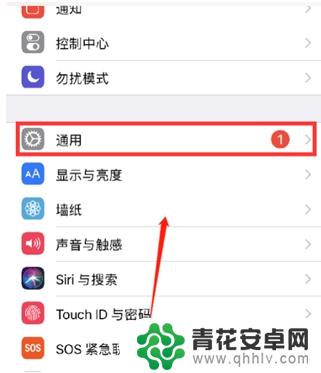
2、进入键盘页面,点击【键盘】。
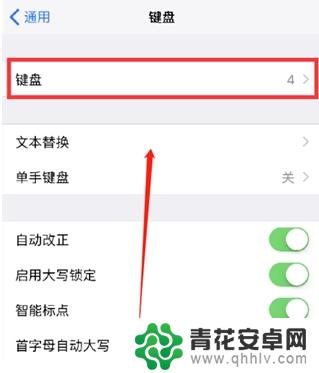
3、点击【添加新键盘】,选择【中文(简体)】,勾选【手写】后点击【完成】。
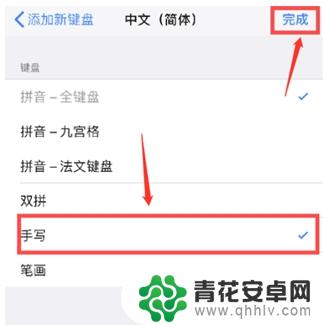
4、使用时点击键盘左下方地球图标。
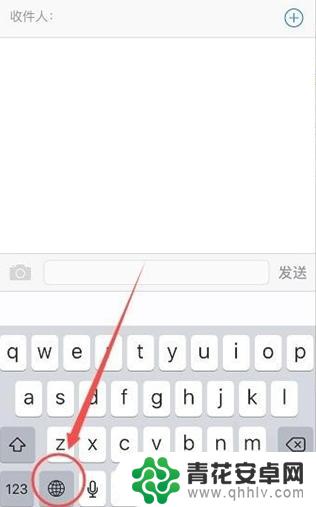
5、点击【简体手写】即可。
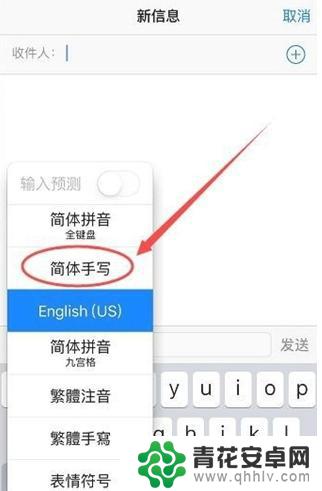
以上就是苹果手机如何设置手写板的全部内容,如果您遇到这种问题,可以尝试按照小编的方法来解决,希望对大家有所帮助。










